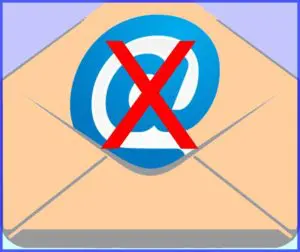Sähköposti
Miten poistan toimittaman tai tarpeettoman sähköpostitilin
Sähköpostitilit eivät ole ikuisia. Niitä voi joutua poistamaan eri syistä. Tili ei enää toimi tai se on tullut tarpeettomaksi. Myös häiriö- ja roskapostittajien uhriksi joutuneita sähköpostitilejä voi joutua vaihtamaan eli vanha poistamaan uuden tieltä. Tarpeettomia tilejä ei kannata enää ylläpitää sillä ne voivat aiheuttaa ylimääräisiä häiriöitä. Poistaminen on hiukan samanlaista kuin uusien asentaminen. Siinä tarvitaan ohjeita.
Ennen kuin tartumme asioihin on selvennettävä, että sähköpostien kohdalla – ja myös niiden poistamisessa – on kaksi ei kohdetta: Sähköpostin palveluntarjoaja sekä sähköpostiohjelma koneessamme. Näistä on tarkempi selostus täällä – > Sähköpostiopas.
Sähköpostipalvelun tarjoajia ovat mm. Gmail ja Microsoftin sähköpostit (Outlook, Hotmail), Yahoo Mail, operaattorit kuten Elisa, Telia, DNA jne. Lisäksi on lukuisia pienempiä, myös vanhentuneita sähköpostipalveluita sekä nettisivujen omia sähköposteja. Myös esim. Facebookilla on oma sähköpostisysteeminsä. Palveluntarjoaja näkyy sähköpostiosoitteista, sen viimeinen osa @xzyx.abc
Myös laitteisiimme asennetaviin sähköpostiohjelmiin on useita mahdollisuuksia. Niitä ovat mm. Mozilla Thunderbird, Windows Mail (Windowsin sähköposti), Opera Mail, Gmail, Outlook ja Pegasus Mail. Sähköpostiohjelmia on esitelty tarkemmin täällä -> Sähköposti – ohjelmat ja käyttö.
Sähköpostitilin poistaminen
Sähköpostitilin avaaminen ja poistaminen on tehtävä siis kahteen erilaiseen kanavaan; palveluntarjoajan tietoihin sekä laitteemme sähköpostiohjelmaan. Keskeistä on sähköpostiosoitteen eli -tilin poistaminen. Se tapahtuu kunkin palveluntarjoajan ohjeiden mukaan sähköpostitilin hallinnassa.
Gmailin poistaminen
Siirry tietokoneessa Google-tilillesi. Valitse vasemmasta navigaatiopaneelista Data ja personointi. Valitse Lataaminen, poistaminen tai dataasi koskeva suunnitelma -kohdasta Poista palvelu tai tilisi. Valitse Poista Googlen palvelu -paneelista Poista palvelu. Kirjaudu tarvittaessa sisään. Valitse Gmailin kohdalta Poista Poista. Seuraa ohjeita näytöllä. Tässä Gmailin laajemmat ohjeet joissa myös poisto Android, iPhone ja iPad -> Gmail-palvelun poistaminen.
Nettioperaattorien tilit
Poista sähköpostitili sähköpostien hallinnasta (esim. Oma Elisa).
Outlook ja Hotmail tilien poistaminen
Microsoftin sähköpostipalvelujen poistamiseksi on poistettava Microsoft tili. Pelkästään Outlook tai Hotmail sähköpostitilin poisto ei ole mahdollista. Tässä Microsoftin ohjeet -> Microsoft tilin sulkeminen.
Yahoo tilin poistaminen
Voit lopettaa Yahoo Mail tilisi. Tässä ohjeet -> Poista Yohoo! tilisi.
Sähköpostitilin poistaminen sähköpostiohjelmasta
Tähänkin tarvitaan ohjeita, mutta poisto on kuitenkin hiukan yksikertaisempaa kuin paleluntarjoajan tilin poisto. Tilin poistaminen sähköpostiohjelmasta ei siis lopeta sen olemassaoloa ellei sitä ole poistettu myös palveluntarjoajan puolelta. Poistaminen on eri ohjelmissa hiukan erilaista, mutta periaatteessa samalaista kuin Thunderbirdin kodalla.
Tilin poistaminen Thunderbirdistä
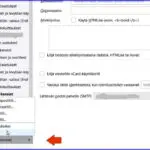
Windows sähköposti
Sähköpostitilin poistaminen: Valitse aloituspainike ja sitten Asetukset – Tilit – Sähköposti ja tilit – Poistettava tili – Hallitse – Poista tili laitteesta. Vahvista valitsemalla Poista.
Tässä vielä toinen vaihtoehto, Microsoftin ohje tilin poistamiseksi Windows sähköpostiohjelmaa käyttäen: -> Sähköpostitilin poistaminen sähköposti- ja kalenterisovelluksista.
Opera Mail
Klikkaa Mail and Chat Accounts – Näet luettelon tileistäsi. Valitse poistettava – Klikkaa Poista jatkaaksesi – Kysytään, haluatko poistaa paikallisesti tallennetut viestit – Klikkaa vain OK jatkaaksesi. Tili on poistettu.
Pegasus Mail
Poista sähköpostitili Pegasus Mailista klikkaamalla ensin Työkalut-välilehteä – Klikkaa sitten ”Internet-asetukset” – Valitse Vastaanotto (POP3) -välilehti – Valitse poistettava tili – Poista.
Sähköposti vaatii huolehtimista

Erityisesti sähköpostin käytön turvallisuus on tullut aivan uudenlaiseen valokeilaan. Asiasta on oma artikkelinsa täällä -> Miten tehdä sähköpostista turvallisempi. Pidä sähköpostisi toimivana ja turvallisena.
Päivitetty 22.5.2023
Näistä lisätietoa sähköposteista
Sähköpostin lähettäjän estäminen
Thunderbird sähköpostiohjelman käyttö
Sähköposti ei toimi – sähköposti toimimaan – opas
Tagit: Nettitietoa, Sähköposti, Sähköpostitilin poistaminen, Tietokone, Windows, Windows 10
Miten estän ei-toivotut sähköpostit koneestani Erityisesti parhaillaan oleva verkkohuijausten kasvuaika on lisännyt kiusallisten sähköpostien määrää. Niitä tulee yhä enemmän ja uudestaan samoilta lähettäjiltäkin. Miten päästä eroon tästä rasituksesta? Niitä on vaikea saada loppumaan kokonaan, mutta sopivin järjestelyin asia saadaan selvästi paremmaksi ja sähköpostin käyttö taas normaaliksi. Käytettävissä on eri tapoja […]
Mitä tehdä jos Gmail sähköpostitili ei toimi Sähköpostin häiriöt ovat aina yhtä kiusallinen asia. Niissä voi olla monenlaista toimimattomuutta ja vikojen korjaus vastaavasti erilaista. Tässä keskitymme siihen, että sähköpostitili ei toimi tai se ei asennu toimivaksi. Esimerkkinämme on Gmail tilit, jotka lienevät meilläkin eniten käytössä. Taustalla on Thunderbird sähköpostiohjelma. Vinkeistä voi olla […]